5 geriausi skaidinių tvarkytojai, kuriuos turite turėti „Linux“ / „Ubuntu“.

Ieškote Linux skaidinių tvarkyklių? Naudokite šias atvirojo kodo Linux skaidinių tvarkykles, kad dirbdami užtektų vietos.
Du pagrindiniai kompiuterio valdymo būdai yra klaviatūra ir pelė. Yra daugybė kitų valdymo įrenginių, daugelis jų yra skirti vartotojams su negalia, dėl kurių sunku arba neįmanoma naudoti tradicinių įvesties įrenginių. Kai naudojate kompiuterio pelę, norite, kad pelės žymeklio judėjimas būtų natūralus. Nustatymai, reikalingi šiam natūraliam jausmui, kiekvienam žmogui skiriasi.
Pagrindinis parametras, nurodantis, kaip natūraliai jaučiasi pelės judėjimas, yra jautrumas. Pelės jautrumas – tai matas, nurodantis, kiek ekrane juda pelės žymeklis, palyginti su tuo, kaip toli perkeliate pelę laikančią ranką. Paprastai tai matuojama DPI arba „taškais colyje“, o didelis DPI yra jautresnis nei žemas DPI. DPI yra skirtas matuoti, kiek pikselių pajudės pelės žymeklis kiekvieną kartą perkeliant pelę, tačiau tai nėra griežtas matas „vienas su vienu“.
Patarimas: nėra griežtai apibrėžtos didelės ar žemos DPI reikšmės. Daugumai vartotojų paprastai patogu naudotis 1000–3500 DPI diapazone.
Nors kai kurios pelės turės nustatymus, leidžiančius konfigūruoti pelės DPI per fizinį jungiklį arba programinę įrangą, daugelis jų siūlo tik vieną jautrumo nustatymą, ypač biudžeto rinkoje. Kad visi vartotojai galėtų konfigūruoti savo pelės jautrumą, „Linux Mint“ leidžia reguliuoti pelės jautrumą operacinėje sistemoje, iš esmės taikant daugiklį pelės įvesties įvestims.
Norėdami sukonfigūruoti pelės jautrumą, paspauskite Super klavišą, tada įveskite "Mouse and Touchpad" ir paspauskite Enter.
Patarimas: „Super“ klavišas yra pavadinimas, kurį daugelis „Linux“ platinimų naudoja norėdami nurodyti „Windows“ arba „Apple“ klavišą „Command“, vengiant bet kokios prekės ženklų problemų rizikos.

Paspauskite Super klavišą, tada įveskite "Mouse and Touchpad" ir paspauskite Enter.
Pelės ir jutiklinės dalies nustatymuose spustelėkite slankiklį „Custom Sensitivity“, esantį skilties „Žymeklio dydis ir greitis“ apačioje, į padėtį „Įjungta“. Kai tai padarysite, pamatysite jautrumo slankiklį, leidžiantį sumažinti pelės jautrumą.
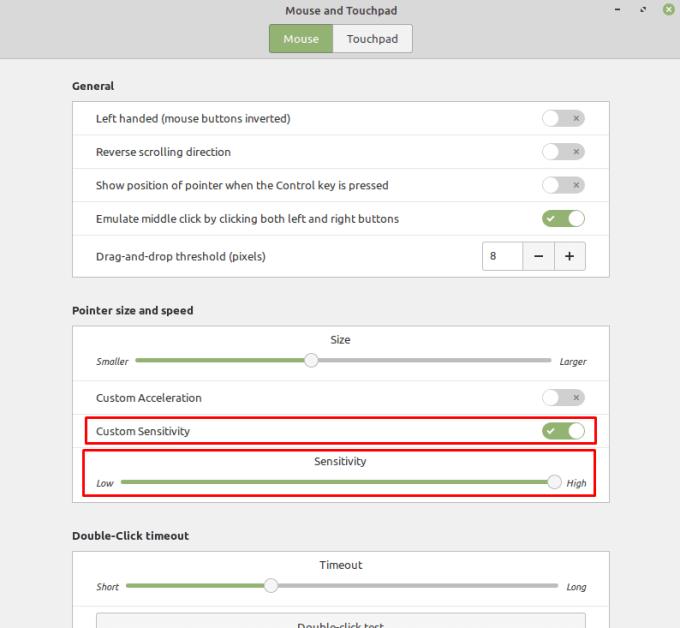
Spustelėkite „Custom Sensitivity“ (Pasirinktinis jautrumas) į „On“, tada sureguliuokite pasirodžiusį „Jautrumo“ slankiklį.
Pagal numatytuosius nustatymus jautrumo slankiklis nustatytas į maksimalią vertę, todėl sunku padidinti pelės jautrumą, jei norite, kad jis būtų didesnis. Jei norite padidinti pelės jautrumą, taip pat galite pabandyti spustelėti slankiklį „Custom Acceleration“ į padėtį „Įjungta“. Reguliuodami naująjį "Acceleration" slankiklį galite toliau reguliuoti pelės jautrumą.
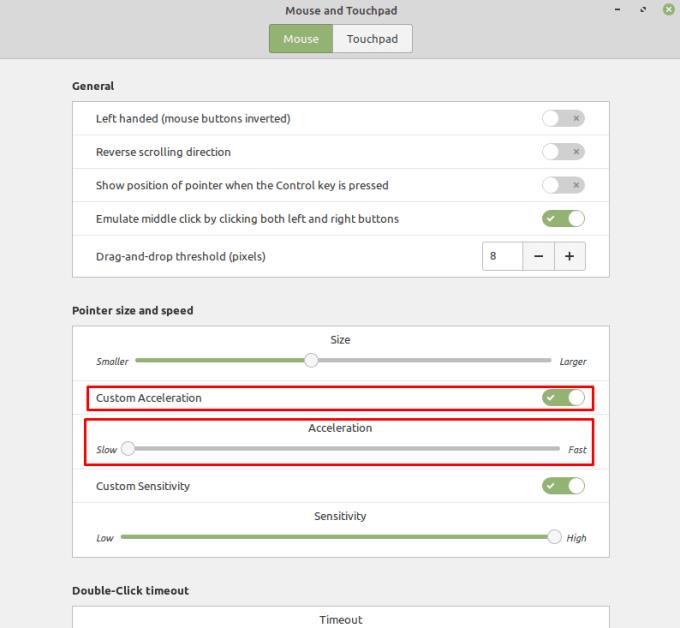
Taip pat galite sukonfigūruoti pelės pagreitį įjungdami slankiklį „Custom acceleration“, tada pakoreguodami „Acceleration“ slankiklį.
„Pelės pagreitis“ veikia aiškindamas greitesnius pelės judesius kaip judesius toliau nei lėtesnius. Tai gali būti naudinga, jei norite atlikti didelius greitus ir mažus smulkius judesius. Tačiau kai kurie vartotojai, ypač žaidėjai, linkę išjungti pelės pagreitį, nes gali būti sunkiau tiksliai įvertinti, kiek konkretus pelės judesys perkels žymeklį, nes jis skiriasi priklausomai nuo to, kaip greitai judate pelę.
Pastaba: nei vienas iš šių nustatymų neturės jokios įtakos virtualioje mašinoje, nes jūsų pelės jautrumo nustatymus pirmiausia valdys pagrindinė operacinė sistema.
Ieškote Linux skaidinių tvarkyklių? Naudokite šias atvirojo kodo Linux skaidinių tvarkykles, kad dirbdami užtektų vietos.
Jei esate profesionalus muzikantas ar muzikos kūrėjas, turintis kompiuterį su Linux OS, tada yra tam skirtų programų. Perskaitykite tai, kad sužinotumėte apie „Linux“ muzikos kūrimo įrankius, kurie gali padėti jums kurti, apkarpyti ar redaguoti.
Neįgaliesiems valdyti kompiuterį naudojant tradicinius išorinius įrenginius, pvz., pelę ir klaviatūrą, gali būti tikrai sunku. Norėdami padėti palaikyti
Vienas iš daugelio būdų, kaip galite bendrauti su kompiuteriu, yra garsas. Garsiniai signalai gali padėti suprasti, kad kažkam reikia jūsų dėmesio arba
„Linux Mint“ naudoja programėles, kad papildytų užduočių juostą. Numatytieji siūlomi yra laikrodis, garsumo tvarkyklė, tinklo tvarkyklė ir net pradžia
Bet kuriame kompiuteryje svarbu turėti tvirtą slaptažodį, kad jis būtų saugus. Nors jums gali būti gerai, jei jūsų paskyros slaptažodį žinotų
Prieiga prie „Wi-Fi“ tinklų paprastai ribojama vienu iš trijų būdų. Dažniausias būdas yra naudoti slaptažodį, tačiau taip pat galite turėti tinklus, kuriuose
Norėdami prijungti įrenginius prie kompiuterio, galite naudoti tradicinius kabelius, pvz., USB ir 3,5 mm lizdus, tačiau dėl jų gali sutrikti kabeliai ir apriboti jūsų atstumą.
Nors internetinių paskyrų naudojimas atskirai yra standartinis metodas ir suteikia prieigą prie visos svetainės ar paslaugų, kartais
Ar kada nors pagalvojote, kodėl „Linux“ paskirstymai taip dažnai atnaujinami? Galbūt tai yra viena iš priežasčių, kodėl net būdama nemokama programinė įranga, „Linux“ nėra tokia populiari kaip „Windows“ ar „MacOS“. Mes jums pasakysime, kodėl „Linux“ naujinimai, pvz., „Linux“ branduolio naujinimai, vyksta taip dažnai ir ar jums reikia juos taikyti, ar ne. Skaityk!








